Over DW6VB36
DW6VB36 is een nep foutmelding die je ziet als adware op uw computer aanwezig is. Dit is een klassieke methode dat cyber oplichters gebruiken om gebruikers te misleiden in het denken iets mis met hun computer is zodat ze een aantal om te ‘repareren’ de kwesties zouden noemen. Die vertrouwd zijn met dit soort tactiek zou niet zelfs denken twee keer over te sluiten, maar als het de eerste keer dat iemand dit soort bericht ziet, kan hij/zij vallen voor dit bedrog.
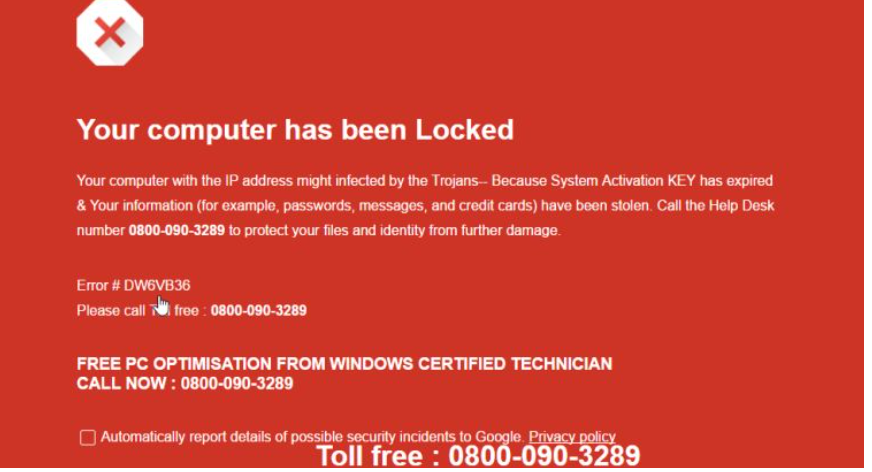
De mensen achter DW6VB36 wilt dat gebruikers een bepaalde om nummer te bellen zodat ze hen kunnen gek in het kopen van nutteloze software of externe toegang op hun computers. Dit is niets meer dan een oplichterij. En het wordt veroorzaakt door adware, die moet hebben geïnstalleerd op uw computer samen met vrije software. Naast deze irritante pop-ups, zal het niet schadelijk voor uw computer. En om te stoppen de berichten, schrap eenvoudig DW6VB36.
Hoe adware verspreiden?
Adware wordt geïnstalleerd samen met vrije software, tenzij u het in tijd merkt en verhinderen dat het zo te doen. Niemand zou gewillig adware op hun computers installeren zodat makers koppelen tot vrije software en het is ingesteld op het automatisch installeren wanneer de freeware is geïnstalleerd. Om te voorkomen dat dergelijke ongewenste installaties, alles wat je hoeft te doen is de toegevoegde items Schakel. U kunt dit doen door Geavanceerd of aangepaste instellingen te kiezen tijdens de installatie van freeware en de dozen van toegevoegde items uitschakelt. Dit zal hen verhinderen installeren en zul je niet om te gaan met willekeurige pop-ups en moetend verwijderen DW6VB36 of gelijkaardig.
Wat is precies DW6VB36?
De adware verschijnt een bericht dat uw computer is vergrendeld omdat het systeem is zogenaamd geïnfecteerd met een Trojan. De onhandig geformuleerde zinnen zou kunnen geven een aanwijzing over de legitimiteit van de fout, en wij kunnen u verzekeren dat dit een scam en uw computer niet is besmet. En als uw computer is besmet met Trojaanse paarden, zou het geheel toevallig. DW6VB36 fout makers willen dat u het nummer 0800-090-3289 en ze zou vermoedelijk helpen u bij het oplossen van de problemen. Het begrijpelijk dat sommige gebruikers misschien gealarmeerd worden en bel dit nummer zoals de pop-ups staat dat persoonlijke informatie is gestolen, maar dit is duidelijk een scam. De werkelijke Microsoft zal nooit dergelijke waarschuwingen geven. Mocht u om dit nummer te bellen, zou u waarschijnlijk worden gevraagd om te kopen een belachelijk dure programma of externe toegang verlenen tot uw computer om de kwestie te bevestigen. Dit nooit te doen. Je computer kan besmet raken met veel ernstiger virussen als u zich met deze boeven. Verwijderen van DW6VB36 en de pop-ups zal worden gegaan.
DW6VB36 verwijderen
Om zich te ontdoen van de pop-upvensters permanent, zal u moeten verwijderen van DW6VB36. Wij stellen voor het verkrijgen van betrouwbare wegruiming software en het verwijderen van DW6VB36 hebben. Dit zou de snelste DW6VB36 verwijderen, optie aangezien het programma alles voor u zal doen. Maar als je jezelf dit adware vinden kunt, kunt u DW6VB36 handmatig verwijderen.
Offers
Removal Tool downloadento scan for DW6VB36Use our recommended removal tool to scan for DW6VB36. Trial version of provides detection of computer threats like DW6VB36 and assists in its removal for FREE. You can delete detected registry entries, files and processes yourself or purchase a full version.
More information about SpyWarrior and Uninstall Instructions. Please review SpyWarrior EULA and Privacy Policy. SpyWarrior scanner is free. If it detects a malware, purchase its full version to remove it.

WiperSoft Beoordeling WiperSoft is een veiligheidshulpmiddel dat real-time beveiliging van potentiële bedreigingen biedt. Tegenwoordig veel gebruikers geneigd om de vrije software van de download va ...
Downloaden|meer


Is MacKeeper een virus?MacKeeper is niet een virus, noch is het een oplichterij. Hoewel er verschillende meningen over het programma op het Internet, een lot van de mensen die zo berucht haten het pro ...
Downloaden|meer


Terwijl de makers van MalwareBytes anti-malware niet in deze business voor lange tijd zijn, make-up ze voor het met hun enthousiaste aanpak. Statistiek van dergelijke websites zoals CNET toont dat dez ...
Downloaden|meer
Quick Menu
stap 1. Uninstall DW6VB36 en gerelateerde programma's.
DW6VB36 verwijderen uit Windows 8
Rechtsklik op de achtergrond van het Metro UI-menu en selecteer Alle Apps. Klik in het Apps menu op Configuratiescherm en ga dan naar De-installeer een programma. Navigeer naar het programma dat u wilt verwijderen, rechtsklik erop en selecteer De-installeren.


DW6VB36 verwijderen uit Windows 7
Klik op Start → Control Panel → Programs and Features → Uninstall a program.


Het verwijderen DW6VB36 van Windows XP:
Klik op Start → Settings → Control Panel. Zoek en klik op → Add or Remove Programs.


DW6VB36 verwijderen van Mac OS X
Klik op Go knoop aan de bovenkant verlaten van het scherm en selecteer toepassingen. Selecteer toepassingenmap en zoekt DW6VB36 of andere verdachte software. Nu de rechter muisknop op elk van deze vermeldingen en selecteer verplaatsen naar prullenmand, dan rechts klik op het prullenbak-pictogram en selecteer Leeg prullenmand.


stap 2. DW6VB36 verwijderen uit uw browsers
Beëindigen van de ongewenste uitbreidingen van Internet Explorer
- Start IE, druk gelijktijdig op Alt+T en selecteer Beheer add-ons.


- Selecteer Werkbalken en Extensies (zoek ze op in het linker menu).


- Schakel de ongewenste extensie uit en selecteer dan Zoekmachines. Voeg een nieuwe toe en Verwijder de ongewenste zoekmachine. Klik Sluiten. Druk nogmaals Alt+X en selecteer Internetopties. Klik het tabblad Algemeen, wijzig/verwijder de URL van de homepagina en klik OK.
Introductiepagina van Internet Explorer wijzigen als het is gewijzigd door een virus:
- Tryk igen på Alt+T, og vælg Internetindstillinger.


- Klik på fanen Generelt, ændr/slet URL'en for startsiden, og klik på OK.


Uw browser opnieuw instellen
- Druk Alt+T. Selecteer Internetopties.


- Open het tabblad Geavanceerd. Klik Herstellen.


- Vink het vakje aan.


- Klik Herinstellen en klik dan Sluiten.


- Als je kan niet opnieuw instellen van uw browsers, gebruiken een gerenommeerde anti-malware en scan de hele computer mee.
Wissen DW6VB36 van Google Chrome
- Start Chrome, druk gelijktijdig op Alt+F en selecteer dan Instellingen.


- Klik Extensies.


- Navigeer naar de ongewenste plug-in, klik op de prullenmand en selecteer Verwijderen.


- Als u niet zeker welke extensies bent moet verwijderen, kunt u ze tijdelijk uitschakelen.


Google Chrome startpagina en standaard zoekmachine's resetten indien ze het was kaper door virus
- Åbn Chrome, tryk Alt+F, og klik på Indstillinger.


- Gå til Ved start, markér Åbn en bestemt side eller en række sider og klik på Vælg sider.


- Find URL'en til den uønskede søgemaskine, ændr/slet den og klik på OK.


- Klik på knappen Administrér søgemaskiner under Søg. Vælg (eller tilføj og vælg) en ny søgemaskine, og klik på Gør til standard. Find URL'en for den søgemaskine du ønsker at fjerne, og klik X. Klik herefter Udført.




Uw browser opnieuw instellen
- Als de browser nog steeds niet zoals u dat wilt werkt, kunt u de instellingen herstellen.
- Druk Alt+F. Selecteer Instellingen.


- Druk op de Reset-knop aan het einde van de pagina.


- Tik één meer tijd op Reset-knop in het bevestigingsvenster.


- Als u niet de instellingen herstellen, koop een legitieme anti-malware en scan uw PC.
DW6VB36 verwijderen vanuit Mozilla Firefox
- Druk gelijktijdig Ctrl+Shift+A om de Add-ons Beheerder te openen in een nieuw tabblad.


- Klik Extensies, zoek de ongewenste plug-in en klik Verwijderen of Uitschakelen.


Mozilla Firefox homepage als het is gewijzigd door virus wijzigen
- Åbn Firefox, klik på Alt+T, og vælg Indstillinger.


- Klik på fanen Generelt, ændr/slet URL'en for startsiden, og klik på OK. Gå til Firefox-søgefeltet, øverst i højre hjørne. Klik på ikonet søgeudbyder, og vælg Administrer søgemaskiner. Fjern den uønskede søgemaskine, og vælg/tilføj en ny.


- Druk op OK om deze wijzigingen op te slaan.
Uw browser opnieuw instellen
- Druk Alt+H.


- Klik Informatie Probleemoplossen.


- Klik Firefox Herinstellen - > Firefox Herinstellen.


- Klik Voltooien.


- Bent u niet in staat om te resetten van Mozilla Firefox, scan uw hele computer met een betrouwbare anti-malware.
Verwijderen DW6VB36 vanuit Safari (Mac OS X)
- Het menu te openen.
- Kies Voorkeuren.


- Ga naar het tabblad uitbreidingen.


- Tik op de knop verwijderen naast de ongewenste DW6VB36 en te ontdoen van alle andere onbekende waarden als goed. Als u of de uitbreiding twijfelt of niet betrouwbaar is, simpelweg ontketenen naar de vogelhuisje inschakelen om het tijdelijk uitschakelen.
- Start opnieuw op Safari.
Uw browser opnieuw instellen
- Tik op het menupictogram en kies Safari opnieuw instellen.


- Kies de opties die u wilt naar reset (vaak alle van hen zijn voorgeselecteerd) en druk op Reset.


- Als de browser, kunt u niet herstellen, scan uw hele PC met een authentiek malware removal-software.
Site Disclaimer
2-remove-virus.com is not sponsored, owned, affiliated, or linked to malware developers or distributors that are referenced in this article. The article does not promote or endorse any type of malware. We aim at providing useful information that will help computer users to detect and eliminate the unwanted malicious programs from their computers. This can be done manually by following the instructions presented in the article or automatically by implementing the suggested anti-malware tools.
The article is only meant to be used for educational purposes. If you follow the instructions given in the article, you agree to be contracted by the disclaimer. We do not guarantee that the artcile will present you with a solution that removes the malign threats completely. Malware changes constantly, which is why, in some cases, it may be difficult to clean the computer fully by using only the manual removal instructions.
